公開日 2025.02.20
最終更新日 2025.02.20

Wi-Fiのパスワードを共有したいけど、いちいち打つのも大変。もっと簡単に共有する方法ってないのかなぁ?
大丈夫!iPhone同士なら、簡単にWi-Fiパスワードを瞬時に共有できる方法があるんだ。
詳しく教えて!タマちゃん!
Wi-Fiパスワードを共有する
iPhoneから他のデバイスにWi-Fiパスワードを共有するには、以下の方法で行うと簡単に共有することが出来ます。共有はiPhone同士だけでなく、iPadやMacへも行うことが出来ます。
対応機種と条件
(共有するデバイス同士が以下の条件を満たしている事が必要です)
● iOS 11以降がインストールされたiPhone、iPad、またはMac
● 両方のデバイスでWi-FiとBluetoothがオンになっていること
● 両方のデバイスがApple IDでサインインしており、連絡先に登録されていること
iPhoneやiPad間でWi-Fiパスワードを共有する方法
手順❶
WiFIに接続済みのiPhoneと、Wi-Fiに未接続のiPhoneを近くに置きます。
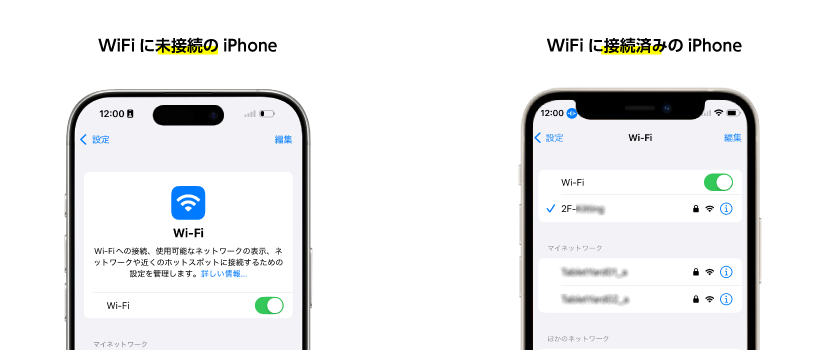
手順❷
WiFiに未接続のiPhoneで、共有したいWi-Fiネットワークを選択してください。
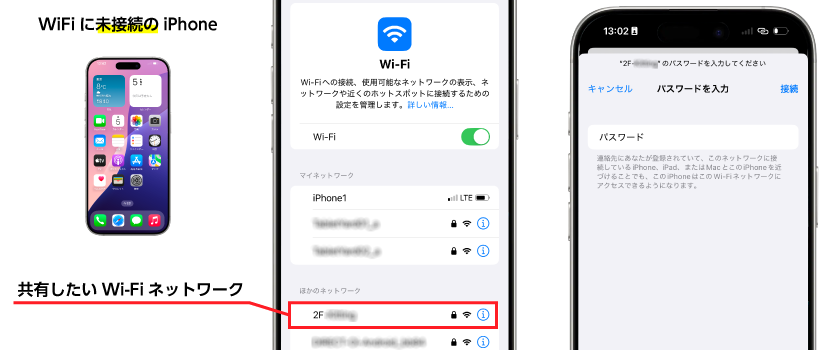
手順❸
WiFiに接続済みのiPhoneに「Wi-Fiパスワードを共有しますか?」という通知が表示されるのでタップしてください。

手順❹
WiFIに未接続のiPhone側にパスワード情報が送られ、自動的にWi-Fiに接続されます。
Wi-Fiが有効であることを確認してください。
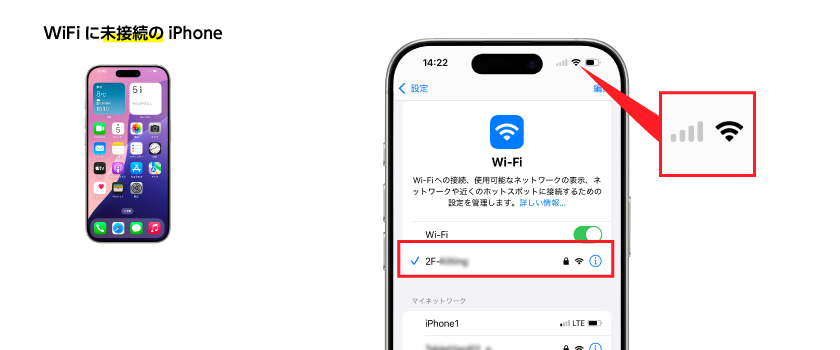
共有がうまくいかない時にはここをチェックしよう!
● 両方のデバイスで最新のiOSにアップデートしているか確認してください。
● Wi-FiとBluetoothがオンになっているかチェックしてください。
● 機内モードがオフになっているか確認してください。
● お互いのデバイスが十分に近い距離にあるか確認してください。
● AirDropの設定で「デバイス同士を近づける」がONになっているか確認してください。
● 連絡先にお互いのメールアドレスが登録されているか確認してください。
まとめ
iPhoneやApple製品同士でのWi-Fiパスワード共有は、設定をしっかり整えておけば簡単に行えます。煩わしいパスワードの確認や入力の手間が省けるので、ぜひ活用してみてください!









